【初心者でも失敗しない】キャプチャボードの選び方とおすすめ15選
2020/11/20 更新
・商品PRを目的とした記事です。買える.netは、Amazon.co.jpアソシエイト、楽天アフィリエイトを始めとした各種アフィリエイトプログラムに参加しています。 当サービスの記事で紹介している商品を購入すると、売上の一部が買える.netに還元されます。
・当サイトのコンテンツの一部は「gooランキングセレクト」を継承しております。
目次
※Amazonおよびこれらに関連するすべての商標は、Amazon.com, Inc.又はその関連会社の商標です。
編集部イチオシのおすすめの商品はこちら!
編集部イチオシのおすすめ商品をあえて1品に厳選してご紹介。キャプチャボードを選ぶ際にぜひとも参考にしてみてください。
口コミをご紹介
windows10の場合、USB3ポートに差し込むだけで、認識してくれました。OBSへの取り込みも何も難しくなかったです。
キャプチャボードを購入するために知っておくべきこととは?
キャプチャボードを購入するにあたり、どのようなことを購入前に知識として知っておけばいいのかご紹介します。ぜひ参考にしてみてください。
そもそもキャプチャボードとは?何ができるの?
キャプチャボードと聞いて、一体何をするものなのか、すぐにピンとくる人はなかなかいません。キャプチャボードはニンテンドースイッチなどのゲーム機器の映像をパソコンに映し出すために必要な機器になります。
そのキャプチャボードの使い道の例えの1つとして、ゲーム実況が挙げられます。例えばYouTubeにゲーム実況を配信しようと思えば、キャプチャボードを使うことで配信できるようになりますので、ゲーム実況する人にとっては必要不可欠なアイテムになります。
キャプチャボードの種類
キャプチャボードと一言でいっても、その種類は大きく分けて3つ存在しています。キャプチャボードを購入する際に自分がどのタイプが必要なのかしっかり検討してみてください。
タイムラグに強いソフトウェアタイプ
キャプチャボードには大きく分けて3種類が存在しており、その中でもソフトウェアタイプはゲーム画面などの映像をエンコードと呼ばれる変換処理を、繋いでいるパソコン側で行うというものです。
そんなソフトウェアタイプの利点は、パソコンに出力した際に元々のゲーム機器などの画面との間にタイムラグがあまり発生しないこと。あまりにも時差があるとテンションが下がってしまいます。また、キャプチャボード本体の価格が比較的安いのも特徴的です。
パソコンに負荷が少ないハードウェアタイプ
ソフトウェアタイプと対になるハードウェアタイプは、大きな違いはエンコード方式を行う場所。パソコンが変換処理をしてくれるソフトウェアタイプと異なり、ハードウェアタイプはキャプチャボード本体が変換処理をしてくれます。
そのためパソコンにかかる負担は少なく、外付け方のタイプになるとほぼ全てのパソコンで使用できますので、誰でもゲームの録画や実況を楽しむことができます。しかし、ソフトウェアタイプよりはタイムラグが発生しがちになります。
タイムラグ無しで映し出すパススルー出力
上記画像のようにパススルー機能付きと書かれているキャプチャボードも存在します。このパススルー機能が何かというと、キャプチャボードがタイムラグ無しに映像や音声をテレビに出力することができる機能になります。
ゲームによってはタイムラグが許されないようなリアルタイム型のものも存在します。そうしたものを実況したり録画したりする際には、このパススルー機能の付いたキャプチャボードがおすすめです。
キャプチャボードの選び方
多くの種類が存在しているキャプチャボード。そんなキャプチャボードの選び方をご紹介します。選ぶ際の参考にしてみてください。
お手軽にコスパ重視
通常のキャプチャボードが2万円以上する高額な商品であることが多いのですが、製品の中には1万円程度で購入できるキャプチャボードも存在しています。そのためコスパもよく比較的誰でも購入することができます。
また、安く売っていながらパススルー機能が付いていたりと値段の割には必要な機能がしっかりついているというのが魅力的です。
ですがその反面デメリットも。製品によってはパソコンで使用できるといってもデスクトップ型に限定される場合やアフターサービスが不十分であったり、何か調べようと思ってネットを調べてもその製品が出てこないなど、やはり安さゆえの不便さは否めません。よって、自分がどこまで妥協できるのか、それをよく考えて慎重に選ぶようにしましょう。
エンコード方式で選ぶ
キャプチャボードを選ぶ上で重要なポイントとなるのが、エンコード方式で選ぶこと。どのような動き方をした方が、より自分が快適に使用できるのか事前に把握しておきましょう。
タイムラグが出にくいソフトウェアタイプ
先程も少し取り上げましたが、今一度ソフトウェアタイプのことを説明すると、ソフトウェアタイプはパソコンが変換や圧縮をしてくれるため、映像をパソコンに映した時にタイムラグが少なく、リアルタイムのゲームなどでもそのまま楽しむことができます。
パソコンのスペックをしっかりと使いますので、スペックの大きいパソコンであればより快適にゲーム画面の録画や実況を楽しめること間違いなしです。その反面、パソコンのスペックが少ないとまずソフトウェアタイプは難しい可能性があります。
またパソコンで処理するためパソコンへの負荷は大きくなる上に、外付けのものを使用する場合には製品指定があったりして、意外とお金がかかってしまった、という事態にもなりかねませんので、よく調べてから購入するようにしましょう。
パソコンに負担がかかりにくいハードウェアタイプ
ソフトウェアタイプと対になるこのハードウェアタイプのキャプチャボードは、変換や圧縮をキャプチャボード本体がやってくれますので、パソコンに映し出す際にもパソコンへの負荷は少なく、外付けのものであっても割と何でも接続することが可能です。
ですので、ノートパソコンやデスクトップ型などパソコンの種類を選ぶことなく対応してくれるのが利点です。逆にデメリットと言える面もあり、最大のデメリットともいえるのが、テレビ画面でのタイムラグがどうしても起こりがちになってしまうということ。
特にリアルタイム型のゲームなどその都度が醍醐味である場合には、このハードウェアタイプのキャプチャボードはおすすめできません。また付属のキャプチャソフトを使用しなくてはいけないので融通も利きづらくなっています。
取り付け方式で選ぶ
キャプチャボードの取り付け方式には2つあり、外付け型と内蔵型の2つがあります。どちらが自分にとって最適なのか、購入前に確認しておきましょう。
USBに簡単接続外付け型
外付け型キャプチャボードの最大のメリットといえば、USBで簡単に接続できることです。マウスやアダプタと同様のやり方で差し込むだけですので初心者の人でも簡単に接続することができます。そのためノート型パソコンでも接続することが可能です。
さらには内蔵型のキャプチャボードよりも種類が豊富ですので、自分の使用環境に合わせたキャプチャボードを選ぶことができ、より快適な環境を作り上げることができます。その反面、外付けをするスペースが必要となる上にUSBケーブルが邪魔になる場合もあります。
特に他にUSBで接続しているものがあるとケーブルだらけになってしまい、見ているだけでもごちゃごちゃしていたり、時として絡まってしまうこともあります。また内蔵型よりも安定性には欠ける傾向にありますので注意も必要です。
安定性に優れた内蔵型
内蔵型のキャプチャボードはパソコンの中に内蔵されてキャプチャボード自体は見えなくなりますので、見た目にもすっきりしてUSBで繋ぐ必要もないため、線がごちゃごちゃ広がらずにすむのが利点です。
また外付け型のキャプチャボードよりも安定性に優れているため、トラブルも起きにくく快適な環境下で録画や実況を楽しむことができます。しかしその反面、内蔵するための技術もまた必要となってきますので、初心者向けではありません。
さらにはどんなパソコンでも内蔵できるわけではなく、拡張機能のあるデスクトップ型でしか接続できないというデメリットもあります。また外付け型と異なりその種類も少ないため、そのキャプチャボードを見て自分が内蔵できるレベルかどうか判断してみてください。
解像度・フレームレートに注意
キャプチャボードを使用するにあたり、いくつかの注意点もあります。その中で大きな比重を占めるのが解像度とフレームレート。その2つについて説明していきます。
HDMIが使えるかどうか
キャプチャボードを使用する上で重要なポイントの1つとなるのが、HDMIの存在。このHDMIが使用できない場合、ニンテンドースイッチやPS4といったゲーム機器などを使用することができなくなるので注意しましょう。
上記画像のように、商品の詳細画像にHDMIという文字が入っていたり1080pの解像度に対応している場合にはそうしたゲーム機器での録画や実況が可能なキャプチャボードと判断してもいいでしょう。
オンラインショップではパッケージが見えない分こうした詳細画像に、店頭ではパッケージの表や裏にそうした表記があるものもありますので、その詳細をよく見てから購入するようにしましょう。
対応しているフレームレートを確認
フレームレートとは、数字に単位がfpsと記載されているものをいいます。数字が高ければ高いほど性能が良く、ゲーム画面をパソコン画面に映した時に、ゲーム画面がカクカクした状態にならず、ゲーム機器などで映っている本来の滑らかな画像のまま映し出してくれます。
そのためには60fpsと表記されているフレームレートのものを選ぶことをおすすめします。30fpsなど数字が少ないものになると、今も説明した通りせっかくの迫力あるゲーム本来の映像が角ばってしまい、ゲームの良さが半減してしまいます。
ただし、数字が大きくなればなるほど、それだけ値段も上がっていきますので注意も必要です。まずは60fpsを基準として選び、ストレスフリーでゲームの録画や実況を楽しむようにしましょう。
キャプチャボードのおすすめ15選
ここでは様々な視点から見たキャプチャボードのおすすめ商品を全て3選ずつ、合計で15選ということでご紹介していきます。
値段の安いキャプチャボード3選
ARX TECH
HDMI ゲームキャプチャボード
Macにも対応
こちらのキャプチャボードはフルHDの高画質で尚かつパススルー機能が付いているため、タイムラグがほとんどなく快適な環境下でパソコンにてゲームの画面を録画したり実況をしたりすることができます。
また外付け型ですのでUSBの差込口に差し込むだけで簡単に装着することができ、電源アダプタも不要ですので初心者でも簡単に取り付けることが可能です。そしてそのまますぐに使えますのでそういった部分でも利点のモデルとなっています。
コスパもいいことから比較的誰でも気軽に購入することができます。対応のOSはWindows8と10、LinuxそしてMacにも対応。幅広いOSで使えますのでとても便利です。サポートゲーム機器もニンテンドースイッチやPS4など様々な機種に対応しています。
| タイプ | 外付け型 |
|---|---|
| 解像度 | 4k/30fpsと1080p/60fps |
| 映像端子 | HDMI(パススルー機能付き) |
口コミをご紹介
USBケーブルを使用して充電します、モバイルバッテリーからも充電できたので、泊りがけでツーリングで電源を確保できなくても昼間の移動中に充電できたりします。この価格で1年間の保証が付いているので安心です。事故に遭わないためにも目立つ位置に取り付けし使用していきたいと思います。
アイ・オー・データ
キャプチャーボード(GV-HDREC)
PCなしで1080/60pの高画質録画
こちらのキャプチャボードは、なんとパソコン要らず。ボタンを押すだけですぐに録画し始めることができます。またこのモデルは安心の国内設計で、なおかつ困った時でも土日に電話サポートが可能な製品になっています。
1080/60pの高画質で録画できますが、4Kには対応しておりませんので、再生、録画、表示などはできませんのでご注意ください。また入力映像以上の解像度であったりフレームレートでは録画できませんので併せて注意しておきましょう。
同時録音もできるため、リアルタイムで盛り上がれるゲーム実況には必要不可欠な機能となっています。また録画した後に声を入れられるアフレコ機能も付いていますので、自分の好きなように声を吹き込むことができます。
| タイプ | 外付け型 |
|---|---|
| 解像度 | 1080p / 60fps |
| 映像端子 | HDMI(パススルー機能付き) |
口コミをご紹介
アクションゲームやシューティングゲームで自分のプレイを見直すために、ゲームプレイを録画したかったので、このキャプチャーボードを購入しました。HDMI入力なので普通のPC画面も録画できるので、PC画面操作の様子を記録したい人にも便利そうです。
Elikliv
ゲームキャプチャボード
ノートパソコンでも使用可能
こちらのキャプチャボードは、デスクトップ型だけでなくノートパソコンでも使用可能なモデルとなっています。またゲーム機器もニンテンドースイッチやPS4といった幅広い危機に対応しています。
キャプチャボード自体は耐久性があり、熱も放散しやすいためキャプチャボード本体の熱は気になりません。また1年間保証も付いてくるアフターサービスも充実。安心して使用することができます。
3.5mmのマイクを使えばゲームの中に自分の声を違和感なく吹き込むことができるため、ゲームの実況をするにはもってこいのモデルになっています。4Kにも対応しているため映像も美麗で使い勝手のいいキャプチャボードです。
| タイプ | 外付け型 |
|---|---|
| 解像度 | 1080p / 60fps |
| 映像端子 | HDMI(パススルー機能付き) |
口コミをご紹介
XBOXONEの画面をキャプチャする用に購入。設定不要で、簡単に使用できます。外殻は金属製で、数時間を通しで発熱が悪くなかったので安心した。個人的には画質もとても良くて、コンパクトで場所もとらないし、大変満足しております!
値段の安いキャプチャボードのおすすめ商品比較一覧表
ソフトウェアタイプのキャプチャボード3選
AVERMEDIA
ゲームキャプチャーボックス(DV482)
超低遅延で録画が可能
こちらのキャプチャボードは、外付け型のタイプとなっています。このモデルの魅力はなんといっても4Kパススルー機能付きであるということ。4Kというまるでパソコンのようなテレビのような解像度のゲームプレイを録画できるようになりました。
またパススルー機能付きということで、タイムラグがあまりなく、綺麗なおかつ滑らかな映像をしっかりと録画することができます。またPS4 Proなどの4K出力対応のゲーム機器に繋ぐことで4K画質の画面でプレイすることができ、同時に配信や録画することができます。
動画編集が初心者の人でも安心。動画編集ソフトが付属しており、操作方法も簡単なことからしっかりと使いこなせること間違いなしです。シンプルながらも多機能なソフトですので使い勝手も抜群です。
| タイプ | 外付け型 |
|---|---|
| 解像度 | 1080p / 60fps |
| 映像端子 | HDMI(パススルー機能付き) |
口コミをご紹介
キャプチャしたものをOBS及びNairにて配信したところ特に問題は発生せず使用できている。キャプチャーの遅延もほぼ無いと言っていいかな?一瞬遅れて音が聞こえてくるくらいの感じ。
Elgato
キャプチャボード(1GC109901004)
1年間のメーカー保証付
こちらのキャプチャボードは、日本国内正規品のソフトウェアエンコード式のキャプチャボードとなっています。YouTubeなどにライブ配信が可能なほか、ゲームをシームレスに録画保存することができます。
準備段階であるセットアップなども必要なく、電源に差し込んだらすぐにプレイすることができます。またパススルー機能付きですので、映像もきれいに録画できタイムラグが少ないのでリアルタイムで楽しむことができます。
ゲーム動画をシェアしたい人におすすめのモデルとなっています。ぜひ共通の話題で盛り上がっている友達などがいれば、みんなでゲーム動画をシェアしてよりそのゲームの世界観を楽しみましょう。
| タイプ | 外付け型 |
|---|---|
| 解像度 | 1080p/60fps |
| 映像端子 | HDMI(パススルー機能付き) |
口コミをご紹介
1500時間以上使用しましたが特にトラブルもなく使用できています。耐久性、画質ともに文句なしです。1080p60fpsでの録画・スクリーンショット、フラッシュバック録画(最大30分)、パススルー、ハードウェアエンコード(NVENC)・ソフトウェアエンコード、簡易編集(切り出し)、TSファイルからMP4への書き出し、全て問題なく行なえています。
アイ・オー・データ
キャプチャーボード(GV-USB3)
編集ソフト付
こちらのキャプチャボードには、編集ソフトが付いており、それだけでなく取扱説明書や保証期間が1年間ついてくるなど、アフターサービス含め初心者にも嬉しい内容となっています。使い方は至って簡単、パソコンとゲーム機器の間にこのキャプチャボードを繋ぐだけ。
その繋ぐ作業でさえも、初心者にとっては難しく感じる場合もあります。そんな時に取扱説明書があれば落ち着いて作業できますので、正確にキャプチャボードとパソコンそしてゲーム機器を接続することができます。
また、その対応しているゲーム機器は多数あり、ニンテンドースイッチやPS4などに対応しています。またゲーム機器の他にも、iPhoneなどスマートフォンにも対応しています。ありとあらゆるゲームを録画できるので、録画をしたい人にはおすすめのモデルとなっています。
| タイプ | 外付け型 |
|---|---|
| 解像度 | 1080p/60fps |
| 映像端子 | HDMI(パススルー機能付き) |
口コミをご紹介
個人的にいいなと思ったのは、かなり設定画面とかがシンプルで簡単な事です。
マイクとかの設定も簡単でした。録画機能も付いていて、録画ボタンを設定画面でポチっとすれば録画できます。初心者も安心だと思います。付属のソフトも入門用として十分使えていいと思います。
ハードウェアタイプのキャプチャボード3選
アイ・オー・データ
キャプチャーボード(GV-US2C)
高画質で録画できる
こちらのキャプチャボードは、高画質でゲームを録画できる優れものです。特に4Kパススルー出力ができるため、4Kのゲームのクオリティをほぼそのままの状態でタイムラグをあまり感じることなくプレイし楽しむことができます。
ただし4Kでの録画や配信はできませんのでご注意ください。他にも3種類の画質でゲームを録画することができ、標準画質、高画質、最高画質という中から、自分の目的や好みに合わせた選び方ができます。
また、パソコンとゲーム機器の間に接続することにより、いつでも手軽に高画質の動画や静止画を記憶しておくことができます。ハードウェアタイプのキャプチャボードですので、パソコンへの負荷は少なくとても便利に使うことができます。
| タイプ | 外付け型 |
|---|---|
| 解像度 | 1920×1080(60p) |
| 映像端子 | HDMI(パススルー機能付き) |
口コミをご紹介
最低限のケーブルは同梱されています。ゲームにつなぐHDMIがあればいい。本体はコンパクトサイズで、どこでも置ける。4Kはパススルー表示のみ対応(HDCP対応)接続方法や本体動作の説明など、大きく分かりやすいセットアップガイドが付いてきます。接続に関しては迷わずに使えた。PCで使う配信・録画・編集ソフトは、会員登録後にDLする必要あり。
AVERMEDIA
キャプチャーデバイス(DV478)
Macでのゲーム配信も可能
こちらのキャプチャボードは、専用ドライバーなどのインストールは不要で、接続すればすぐに使えるようになるため、初心者でも簡単に接続することができます。またこのキャプチャボードには3つのモードがあります。
それぞれPCモード、単体録画モード、カードリーダーモードがあります。PCモードはパソコンでゲームの録画や配信ができるモードとなっています。これを目的に購入しようと思っている人も多いのではないでしょうか。
次に単体録画モードでは、パソコンがなくても単体でゲームが録画ができるモードとなっています。カードリーダーモードを使うと、SDカードにあるデータをパソコンに移行することができ、パソコンでその動画を見ることができるようになります。
| タイプ | 外付け型 |
|---|---|
| 解像度 | 1080p/60fps |
| 映像端子 | HDMI(パススルー機能付き) |
口コミをご紹介
HDMI出力がパススルーなのでラグに関しては上記のゲームで全く感じませんでした。簡単に1080p/60fpsで録画できて、十分綺麗に撮れたので満足しています。
Corsair
Game Capture HD60 Pro
タイムラグ無しの4Kプレイ
こちらのキャプチャボードは、内蔵型のタイプとなっています。そのため内蔵する技術を必要とするため、初心者向けではありません。ある程度パソコンなどの仕組みを知っている人向けのキャプチャボードになります。
こちらのモデルの特徴は、タイムラグを気にすることなく、リアルタイムでライブ配信をすることができること。快適な環境下でYouTubeなどにライブ配信をしたいと思っている人は、こちらのモデルもおすすめです。
画質は高画質で4Kとなっていますので、高画質なライブ映像を配信することができるため、配信する側もそれを見る側もどちらも快適に楽しむことができます。そのゲームの良さをしっかりと伝えてみましょう。
| タイプ | 内蔵型 |
|---|---|
| 解像度 | 1080p/60fps |
| 映像端子 | HDMI(パススルー機能付き) |
口コミをご紹介
機器はケーブル類挿すだけで設置はかなり簡単です。またGame Capture HDと言うソフトをネットでダウンロードして使用しましたが設置して10分で生配信できましたのでかなり簡単です。とにかく最初の一歩としてやってみる人にはいい機材であるとは思います。
内蔵型のキャプチャボード3選
AVERMEDIA
PC内蔵型キャプチャーボード(DV427)
ビデオカメラやiPhoneにも
こちらのキャプチャボードは内蔵型のモデルとなっておりますので、内臓をする技術が必要となってくるため、初心者向けではありません。そしてこちらのモデルはゲーム機器だけでなく、ビデオカメラやiPhoneにも繋げることができます。
ゲーム機器の場合にはニンテンドースイッチやPS4をはじめ、多くのゲーム機器を接続することができます。またiOSデバイスであるiPhoneやiPadにも接続することが可能です。その際には別売りのApple純正デジタルAVアダプタが必要となります。
ビデオカメラとの接続は、HDMI出力のビデオカメラの映像をライブ配信することが可能となっています。そのためこのキャプチャボード1台で何役もこなしてくれる優れものです。ぜひ使ってみてください。
| タイプ | 内蔵型 |
|---|---|
| 解像度 | 1080p/60fps |
| 映像端子 | HDMI(パススルー機能付き) |
口コミをご紹介
映像に関してはブロックノイズ等の不具合はありませんでした。フレームレートの落ち込みや、音・映像の飛びも無く現段階で特に不満はありません。iPhoneを操作してからモニタ上に反映されるまで体感0.8秒位。ゲームするなら映像、音声ともにパススルー出力した方が快適だと思う。
AVERMEDIA
ゲームキャプチャーボード(DV490)
4Kp60 HDRパススルーと録画
こちらのキャプチャボードは、4Kでゲーム画面を映せるだけでなく、4Kのまま録画もできてしまうという優れたモデルとなっています。また、解像度が最大で1080p/ 240fpsという圧倒的な映像の滑らかさで体感したことのない美麗な映像を楽しむことができます。
高画質を求められるキャプチャボードの中でも、最高峰の美麗さを誇っているモデルとなりますので、1度試したらこのモデル以外使えなくなるほどに感動すること間違いなし。折角録画するのですから、4Kの美麗な映像を映し録画をしておきましょう。
またパススルー機能付きですので、4Kでありながらもタイムラグがあまりなく、快適な環境下でゲームや録画を楽しむことができます。少し予算を出してでも美麗な映像と共に録画などをしたい人には、こちらのモデルがおすすめです。
| タイプ | 内蔵型 |
|---|---|
| 解像度 | 最大1080p/240fps |
| 映像端子 | HDMI(パススルー機能付き) |
口コミをご紹介
4Kの高解像度対応はもちろんのこと、ゲーム用途では最大240fpsでの高フレームレートでパススルー出来ますので、今まで配信やキャプチャのために解像度やfpsを落として、普段道理のゲームプレイが楽しめなかった方にはおすすめできます。
DRECAP
HDMIキャプチャーカード
繋ぎ換え不要
こちらのキャプチャボードは、内蔵型のモデルとなっています。ニンテンドースイッチやPS4といったゲーム機器やパソコン側の出力解像度の設定を変更する必要はなく、そのまま録画することができます。
また従来のシリーズと大きく異なる点としては、HDMI入力端子を2つ搭載していますので、ゲーム機器やパソコンを同時に繋いだ際にもそれらをいちいち繋ぎ換えることなく、付属ソフトで簡単に切り替えることができます。
特に過去にそうした手間をかけて繋ぎ換えていた人には、その違いを感じられるモデルになっているのではないでしょうか。年月を経ていくにつれ進化していくキャプチャボードの性能をぜひ体感してみてください。
| タイプ | 内蔵型 |
|---|---|
| 解像度 | 1080p/60fps |
| 映像端子 | HDMI |
口コミをご紹介
本カードのDC-HC4FSPECはある程度知識があればこれほど使い易いキャプチャーカードはありません。ちなみに私の体感で言うと1080pと画質が上がったのにDC-HC3PLUS(720p)よりも更に入力と映像の遅延が少なくなったような気がします。
外付け型のキャプチャボード3選
Y&H
ビデオキャプチャーボード
ドライバーのインストール不要
こちらのキャプチャボードは、外付け型のモデルとなっています。使用方法は簡単で、ドライバーのインストールなど使う前の作業であるセットアップする手間はいらず、そのままパソコンに差し込むことで使用することができます。
ちなみに録画されたデータはパソコンの方に保存されるようになります。またニンテンドースイッチやPS4といったゲーム機器などでゲーム映像を録画したり、リアルタイムでライブ配信することも可能です。
その際にYouTubeだけでなく、FacebookやTwitterにもアップロードすることが可能です。接続インターフェイスはUSB 3.0高速ポートを搭載しているため、タイムラグはあまりなく快適に楽しむことができます。
| タイプ | 外付け型 |
|---|---|
| 解像度 | 1080p/60fps |
| 映像端子 | HDMI |
口コミをご紹介
ハードウェアエンコードはありませんが生配信には不要と考え購入してみたところ、見事に動きました。本体をUSB 3.0ポートに接続し、OBSを起動すればV4L2ソースの中にカメラと並んでこのデバイスが出てきます。今のところ問題なく使えています。本体も小さくスタイリッシュにまとまっています。
Y&H
Game Capture HD60 S
USB 3.0高速ポートでタイムラグ無し
こちらのキャプチャボードは、外付け型モデルとなっています。初期設定が不要ですのでパソコンに差し込むだけですぐに使えるようになっています。またドライブなどのインストールも不要ですのでそういったセットアップの手間が面倒な人にもおすすめのモデルです。
HDMIパススルー機能を搭載しておりますので、タイムラグが起こりにくく快適な環境下で録画やライブ配信をすることができます。その際にパソコンだけでなく別途にモニターやテレビに接続すればそちらにも映すことが可能です。
ご自宅に大型のテレビがある人は、ぜひ1度テレビに出力をしてみてはいかがでしょうか。パソコンなどとは違った圧倒的な迫力が大画面から楽しめます。いろいろな用途がのぞめるモデルとなっています。
| タイプ | 外付け型 |
|---|---|
| 解像度 | 1080p/60fps |
| 映像端子 | HDMI(パススルー機能付き) |
口コミをご紹介
録画・配信 ソフトが付属されていなかったので最初戸惑いましたが、OBS Studioというソフトをダウンロードして録画・配信できるとの事で安心しました。ソフトの設定の仕方が判りませんでしたがサポートも良くて、メール添付ファイルで資料を送ってくれて録画・配信設定をすることが出来ました。
AVERMEDIA
ゲームキャプチャーボックス(DV514)
タイムラグゼロのパススルー
こちらのキャプチャボードは、外付け型タイプのキャプチャボードとなっています。ライブ配信やゲームプレイの録画などは、リアルタイムが命といっても過言ではありません。そんなタイムラグを引き起こさないように、パススルー機能を搭載しています。
もし迫力ある壮大なゲームであった場合、タイムラグができてしまうとゲームを進めにくくなってしまう上に、プレイしている人の気分も下がってしまって悪いことしかありません。ですので、タイムラグがゼロというこちらのモデルはまさにプレイ録画向きです。
またこちらのモデルはパソコンに負荷をかけずに録画することができるため、ゲームプレイ動画などを気兼ねなく録画することができます。ただし、単体録画のみ対応していますので、そこだけ注意しておきましょう。
| タイプ | 外付け型 |
|---|---|
| 解像度 | 1080p/60fps |
| 映像端子 | HDMI(パススルー機能付き) |
口コミをご紹介
テストでライブ配信をしてみたところ画質は結構綺麗で意外と滑らかにカクつきは無く音声共に良好。キャプチャーソフトも問題なく使えてます。よって高評価5をしました。もっと早く購入してれば後悔しなくて済んだなぁとこの頃です。自分にとっては気に入った商品です。
キャプチャボードの使い方
キャプチャボードは、全てのモデルにおいて接続をすればそのまま使えるというわけではありません。セットアップ作業が必要な場合の流れについて説明していきます。
キャプチャボードとパソコンを接続する
まずは購入したキャプチャボードを手元に用意して、それをゲーム機器ではなく先にパソコンと接続します。その際に外付け型のモデルであればパソコンのUSB端子の部分に接続します。内蔵型モデルの場合には、PCI Expressスロットに装着します。
ちなみにHDMI端子はパソコンに接続しても動きません。何故ならば、HDMI端子はゲーム機器やモニターといったものに接続するためのものだからです。ですので、接続するケーブルを間違えないようにすることが大切です。
ソフトをインストールする
キャプチャボードをパソコンと接続後にすることは、必要なソフトをインストールすることです。そのためにまずはドライバーをインストールする必要があります。ドライバーはどこにあるかというと、購入したメーカーの公式ホームページにあります。
元々ドライバーのインストールが不要なキャプチャボードにおいては、この作業は不要です。また同時に、ゲーム機器の画面をパソコンの画面に映すために必要なキャプチャソフトも、そのホームページからダウンロードしておきましょう。
キャプチャソフトの種類
キャプチャソフトの種類はいくつか存在しており、その中でもおすすめのキャプチャソフトをご紹介します。
キャプチャボード付属のソフト
キャプチャボードのモデルによっては、キャプチャソフトをインストールするための付属のソフトが付いてくる場合があります。そうして付属の純正のソフトが付いてくる場合においては、そのソフトからインストールするようにしましょう。
付属のソフトを使うことで、わざわざ他のキャプチャソフトを探す必要もなく、付属されているものですので安心して使うことができます。そうした安全面などを考慮したい人は、ぜひキャプチャソフト付きのキャプチャボードを購入するようにしましょう。
無料で使えるアマレコTV
アマレコTVは、エンコードがソフトウェアタイプのキャプチャボードに対応するビデオキャプチャソフトです。何よりうれしいのが、このキャプチャソフトが無料で使えるフリーソフトだということ。
無料ならばそんなに使えないのではと思いがちかもしれませんが、無料な割に多機能かつ高機能ですので、エンコード方式がソフトウェアタイプの人は、ぜひこちらのお得な無料キャプチャソフトも検討してみてください。
ライブ配信するならOBS Studio
このOBS Studioというキャプチャソフトは、アマレコTV同様完全無料のソフトになります。主にはライブ配信用として使われるソフトですので、ゲームなどでライブ配信を行いたい人におすすめのキャプチャソフトとなっています。
またゲーム機器の画面を録画することもできますので、ライブ配信もしたいけれど、ゲーム画面の録画もしたいという人にもおすすめのキャプチャソフトとなっています。自分の用途に合わせて、ぜひ使いこなしてみてください。
キャプチャボードとゲーム機器を接続する
キャプチャボードとゲーム機器を接続する方法はいくつかあり、例えばHDMIで繋ごうとするときにはHDMIケーブルで接続をする必要があります。また他のゲーム機器、例えばWiiなどそれ専用のAVケーブルがある時にはそれを繋ぐようにしましょう。
そのためにもまずは自分がどのゲーム機器とキャプチャボードを繋ぐのか明確にしておくことが必要です。もしその専用ケーブルがない時には、事前に購入しておくとキャプチャボードと接続する際にすぐに実行できますので、ケーブルの有無を購入前に確認しておきましょう。
ゲーム画面を映す
キャプチャボードをパソコンとゲーム機器の両方に接続したら、いよいよゲーム画面を実際にパソコンに映し出してみましょう。キャプチャソフトによって方法が異なります。
付属のキャプチャソフトを使用している場合
キャプチャボード付属のキャプチャソフトを使用している場合には、ここでキャプチャソフトを実際に起動してみましょう。そうするとパソコンの画面上にゲーム画面が映し出され、さらにはゲーム音がパソコンから聞こえるようになります。
しかし必ず映し出されるとは限りません。万が一映し出されない場合には、HDPCというものが原因の可能性がありますので、そのゲーム機器の設定がそのHDPCに関係しているかどうか調べる必要があります。
付属以外のキャプチャソフトを使用している場合
アマレコTVやOBS Studioを使用している場合には、付属のキャプチャソフトのように起動したら自動的にゲーム画面と音楽が映し出され流れるということはありません。ですので、最初に設定をしなくてはいけません。
アマレコTVの場合には設定画面を開いて必要な設定をします。そしてOBS Studioは、映像キャプチャデバイスを選択し、その後必要な設定をしていきます。そうして初めて付属のキャプチャソフトと同様ゲーム画面が見えるようになります。
いよいよ録画やライブ配信
ゲーム画面がパソコンに映し出され音楽が流れてきたら、いよいよそのゲーム画面を録画したりライブ配信の準備が整ったことになります。ゲームの録画においては、そのままキャプチャソフトの録画ボタンを押すだけで録画できるようになります。
ライブ配信の場合には、先程ご紹介したOBS Studioなどライブ配信用のソフトを用意してライブ配信を始めます。音声なども同時配信できますので、ぜひ機能をフル活用して楽しんでみてください。
キャプチャボードのより詳しい使い方
以下のホームページでは、キャプチャボードの詳細をより細かく説明しています。トラブルの際の対処方法などぜひ参考にしてみてくださいね。
キャプチャボードを使ってあなたのゲームライフを記録しよう
いかがだったでしょうか。キャプチャボードを使用するにはスペックの大きいパソコン、できればデスクトップ型であると望ましいでしょう。ノートパソコンでも可能ですが、ものによっては使用できないこともありますので、ゲーミングパソコンなど適した環境のものが必要です。
そしてキャプチャボードのことを事前によく調べて性能などを知った上で自分の必要用途がどれほどのものかを兼ね合わせ考えてみてください。安いものといってもやはり1万円前後する上に高額の買い物ですので、慎重に考えて購入することをおすすめします。
店舗では店員さんに直接聞いたり、オンラインショップであればその店舗に問い合わせてみたり、他の人のレビューを参考にするのもいいでしょう。キャプチャボードを使用してゲームライフを楽しむためにも、しっかり選んでみてください。
キャプチャボード関連のおすすめ記事はこちら
【最新機種も】人気のデスクトップパソコンおすすめランキング10選、【動作改善しよう】大人気のPCメモリおすすめランキング10選及び【2019年最新版】キャプチャーボードのおすすめ人気ランキング10選は下記の記事で紹介しています。選び方や使い方も合わせて紹介しているので是非チェックしてみて下さい。
本サービス内で紹介しているランキング記事はAmazon・楽天・Yahoo!ショッピングなどECサイトの売れ筋ランキング(2020年11月20日)やレビューをもとに作成しております。


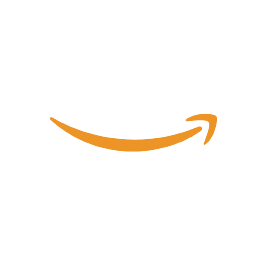





















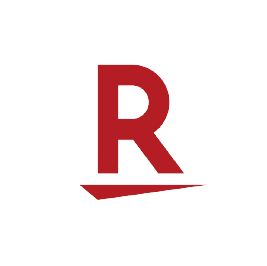





































こちらのキャプチャボードの特徴はなんといっても広い互換性です。ニンテンドースイッチ、PS4やXbox Oneなどゲーム機器をはじめ、セキュリティカメラ、ウェブカムなど1080P、720P、HDMIデバイスであればすべて互換性があります。
また別売りのアダプタを購入することで、なんとスマートフォンのアプリゲームでも録画することが可能。リアルタイムなバトルなどが醍醐味のゲームを録画したり実況してその楽しさをみんなに伝えたい人には、必要不可欠なアイテムとなっています。
その他にも多くの特徴があり、その1つとして挙げられるのが1080P@60FPS・HDCPに対応しているということ。これにより、ニコニコ動画やYouTubeなどに高画質のまま録画し編集して、更には転送することができます。
さらに特徴の1つとして挙げられるのは、高速なデータ伝送ができ、タイムラグがほとんど無しの状態で表示できることです。どれだけいいゲームでも、その都度タイムラグが発生しては折角の楽しい気持ちも半減してしまいます。
特にゲームの生放送というのは、そのリアルタイムさが売りの1つ。データをタイムラグ無しで高速伝送できますので、見ている人もそのゲームをしているような、隣で見ているような感覚になれることから、重要な機能の1つといっても過言ではありません。
また、小型でプラグ&プレイというのもポイントの1つで、キャプチャボード自体がコンパクトで幅を取ることなく放熱性に優れているので、熱くなりにくくなっています。対応できるパソコンとしては、Mac、Windows10/8/7、Linuxとなっています。
ドライバをインストールする必要もないためそうした手間も省けるほか、設定もお手軽簡単にできるため、初めてキャプチャボードを使う人でも簡単にできます。